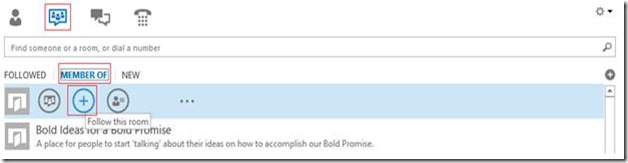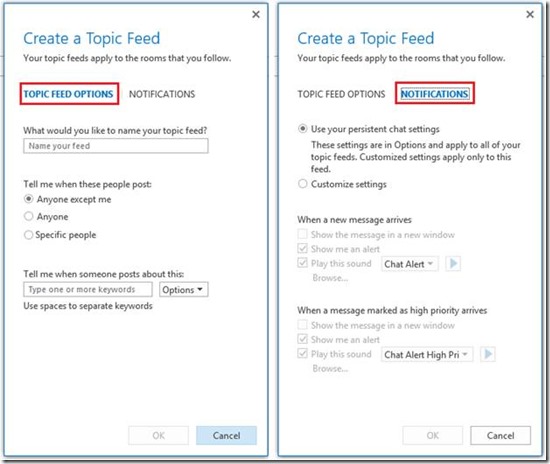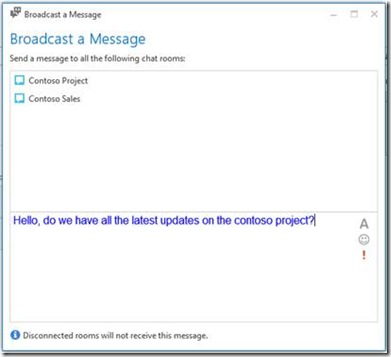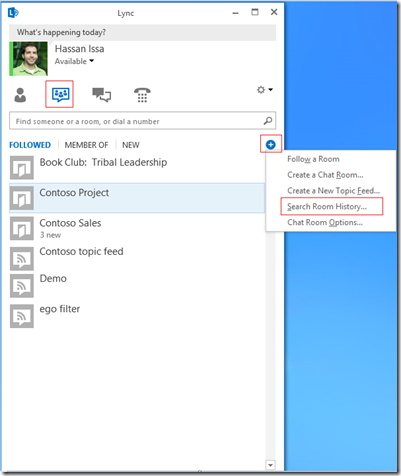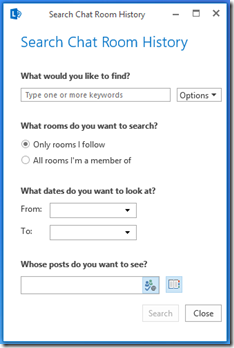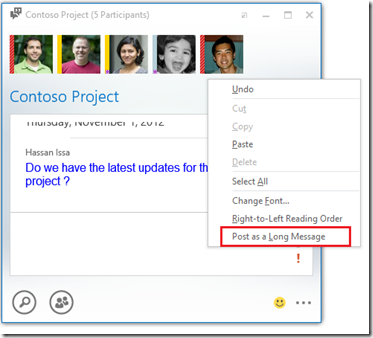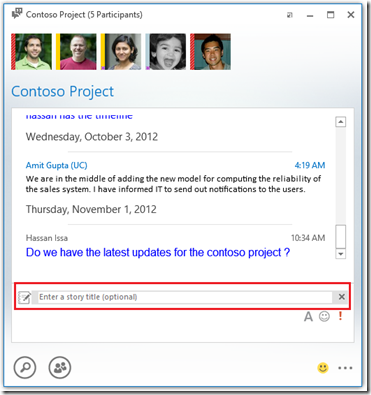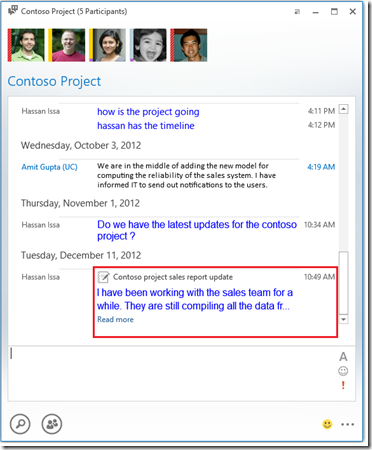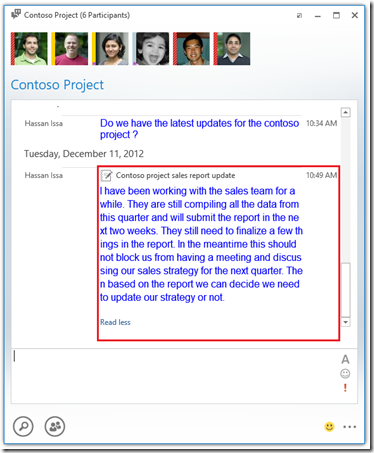常設チャット機能
原文の記事の投稿日: 2012 年 12 月 6 日 (木曜日)
ご存知のように、Lync の常設チャット ルームを使用すると、特定のトピックについて大事な友人や知人と簡単に共同作業を行うことができます。ここでは、チャット ルームを使用してその設定をカスタマイズし、その利点を最大限に高める方法について説明します。
チャット ルームでは、コンテンツの検索、1 つ以上のルームへのメッセージのブロードキャスト、IM やストーリーの送信、およびフォローしているルームで特定のキーワードまたは人物が話題に上ったときの通知方法のカスタマイズを実行できます。
開始するには、Lync のチャット ルーム環境の下にルームが表示される 3 種類のタブを使用できます。
1- [ 新規 ] タブ: 招待状を受け取ってメンバーとして追加された新しいルームを表示します。
2- [ メンバーである ] タブ: メンバーとして所属しているすべてのルームを表示します。
3- [ フォローしている ] タブ: このタブにはフォローしているルームのみが表示されます。これらのルームは、最も関心があるルームです。ここでは、ルームでのキーワードやその他の話題に関する通知方法をカスタマイズできます。
ルームを フォロー するには、ルーム名にカーソルを合わせて [フォロー] をクリックします。これだけで、フォローしているルーム リストにそのルームが表示されます。Lync にサインインするたびに、フォローしているルームに自動的に参加します。ルームを開いて、通常の IM の送信と同じようにメッセージの投稿を開始します。
図 1: ルームをフォローする方法
1 日の間に、フォローしているすべてのルームの未読メッセージ件数が表示されます。[ フォローしている ] ルーム タブに目を通してやり取りを把握し、メッセージを見落とさないようにしてください。
通知設定のカスタマイズ
通知設定のカスタマイズは、次の 2 とおりの方法で実行できます。
1- フォローしているすべてのルームを監視するトピック フィードを作成する
2- ルームごとに通知設定を変更する (または、Lync のオプション メニューからすべてのルームの通知設定をグローバルに変更する)
トピック フィードの作成は簡単です。Lync のチャット ルームにある [ + ] をクリックし、[ 新しいトピック フィードの作成 ] をクリックします。フィードの名前とキーワードを指定し、特定のユーザーが投稿したキーワードをフィルター処理するかどうかを指定します。[通知] タブで、フィードが一致したときにどの効果音を鳴らすか (鳴らす場合)、および新しいウィンドウをポップアウトするかどうかを選択できます。フィードの作成に必要な手順はこれだけです。これで、トピック フィードに一致するキーワードが投稿されたときに、望みどおりの方法で確実に通知を受け取ることができます。トピック フィードはすべて [ フォローしている ] ルーム タブに表示されます。
トピック フィードには、Lync にサインインした時間以降にフィルター条件に一致したヒット数も表示されます。[ フォローしている ] ルーム タブに表示される トピック フィード に目を通してやり取りを把握し、メッセージを見落とさないようにしてください。
メッセージのブロードキャスト
[ フォローしている]/[メンバーである ] タブに表示されている 1 つ以上のルームにメッセージをブロードキャストできます。これにより、メッセージを一度だけ入力して、選択したすべてのルームに届くようにすることができます。そのためには、メッセージの送信先のルームを選択して 右クリック し、[ メッセージのブロードキャスト ] をクリックします。
図 2: [メッセージのブロードキャスト] ダイアログ ボックス
ルームの検索
ルームを検索するには、Lync からチャット ルーム環境を選択し、検索ボックスに入力します。ルームのプライバシー設定に応じて、ルーム名や説明の一部がキーワードに一致した場合に、そのルームが検索結果に表示されます。
ルーム カード
ルームのプライバシー設定に応じて、ルーム名、説明、メンバー、マネージャーなどのさまざまなルーム設定を表示できる場合があります。ルーム カードを表示するには、ルームを右クリックして [Room card] (ルーム カード) をクリックします。これだけで、ブラウザーが起動してルームの詳細が表示されます。
ルーム内の検索
すべてのメッセージが永続的に保持されるため、以前ルームに送信されたメッセージを検索したいと思うことがあるでしょう。フォローしているすべてのルーム、メンバーであるすべてのルーム、または特定のルーム内を検索することができます。検索時には、キーワード、日付範囲、および IM を投稿したユーザーを指定できます。グループ チャット検索ダイアログ ボックスには、チャット ルームにある [ + ] ボタンからアクセスできます。検索結果をダブルクリックすると、対応するチャット ルームが開き、目的のメッセージが読み込まれます。
ストーリー
Lync 2013 の新機能に、ストーリーを IM として送信する機能があります。ストーリーは長い IM として作成でき、タイトルを付けたり、会話履歴領域内から折りたたんだり展開したりできるため、非常に便利です。このようにして長いメッセージを送信できると、会話履歴の領域全体を消費せずに済みます。ストーリーの送信は簡単です。ストーリーはチャット ルームまたはその他の通常の IM セッション内で送信できます。ストーリーは次のいずれかの方法で送信できます。
-
- IM 入力領域内の右クリック メニューで [長いメッセージとして投稿する] をクリックする
- 長いメッセージを入力する (これだけでストーリーに変換されます)
ストーリーの作成方法を示す右クリック メニュー
ストーリーのタイトルと本文を入力します。
受信したストーリーは常に折りたたまれた状態で、[詳細情報] をクリックすると展開できます。
ストーリーを展開すると、投稿全体を読むことができます。折りたたむには、[詳細を隠す] をクリックします。
これはローカライズされたブログ投稿です。原文の記事は、「Persistent Chat Features」をご覧ください。